Bookmarks = semne de carte – la Mozilla Firefox şi Google Chrome
Favorites = favorite – la Internet Explorer
Cu ambele opţiuni puteţi pune un semn de carte la un site favorit, la care doriţi să aveţi acces rapid, fără să mai căutaţi cu Search. În ambele cazuri procedaţi la fel. Paşii de urmat:
Pentru Mozilla Firefox:
1. Deschideţi site (pagina dorită) la care vreţi să reveniţi frecvent şi rapid.
2. Click pe Bookmarks (sus pe bară).
3. Click pe Bookmark this page. Apare fereastra de mai jos, unde la Name puteţi schimba denumirea site-ului tastând direct o altă denumire, ca să vă aduceţi aminte ce reprezintă site-ul.
4. Jos, sub Name există Folder adică unde puneţi semnul de carte pentru acel site. Daţi click pe săgeata din dreptul Bookmarks Menu şi se deschid în jos opţiunile unde puneţi semnul de carte.
5. Dacă doriţi să creaţi un folder specific, mai aveţi o săgeată în dreapta lângă Bookmarks Menu pe care dacă apăsaţi, apar în jos opţiunile, inclusiv New Folder. Daţi click pe New Folder şi va apărea un folder nou unde tastaţi o denumire dorită.
6. Click pe Done.
7. Ca să vizualizaţi/accesaţi site-ul indexat, daţi click din nou pe Bookmarks şi pe folder-ul ales, apoi daţi click pe site-ul indexat. Se va deschide pagina automat.
Atenţie! Fiind pe site-ul dorit, puteţi face acelaşi lucru şi cu comanda rapidă CTRL+D, după care urmaţi paşii de la 3 la 6.
Pentru Internet Explorer:
1. Deschideţi site (pagina dorită) la care vreţi să reveniţi frecvent şi rapid.
2. Click pe Favorites (sus pe bară) şi apoi click pe Add to Favorites.
3. Apare fereastra de mai jos, unde la Name puteţi schimba denumirea site-ului tastând direct o altă denumire, ca să vă aduceţi aminte ce reprezintă site-ul. Sub Name există Create in adică unde puneţi semnul de carte pentru acel site. Daţi click pe săgeata din stânga New Folder şi se deschid în jos opţiunile unde puneţi semnul de carte.
5. Dacă doriţi să creaţi un folder specific, aveţi butonul New Folder pe care dacă apăsaţi, apar în jos opţiunile de creare nou folder, unde tastaţi o denumire dorită.
6. Click pe Add.
7. Ca să vizualizaţi/accesaţi site-ul indexat, daţi click din nou pe Favorites şi pe folder-ul ales, apoi daţi click pe site-ul indexat. Se va deschide pagina automat.
Atenţie! Fiind pe site-ul dorit, puteţi face acelaşi lucru şi cu comanda rapidă CTRL+D, după care urmaţi paşii de la 3 la 6.
Pentru Google Chrome:
1. Deschideţi site (pagina dorită) la care vreţi să reveniţi frecvent şi rapid.
2. Click pe Steaua albă (sus pe bară).
3. Apare o fereastră în jos iar steaua albă devine galbenă.
4. Click pe săgeata din dreptul Folder şi alegeţi o categorie. Dacă nu aveţi, puteţi crea una, cu click pe Choose another folder. Tastaţi denumirea noului folder şi click pe Done.
5. Ca să scoateţi o pagină din Bookmarks, click pe Steaua galbenă şi apoi click pe Remove. Pagina nu va mai fi în Bookmarks.
Mona Bernhardt-Lörinczi






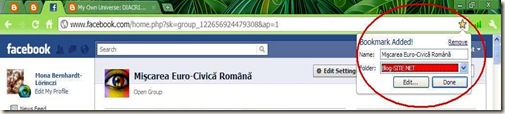
No comments:
Post a Comment